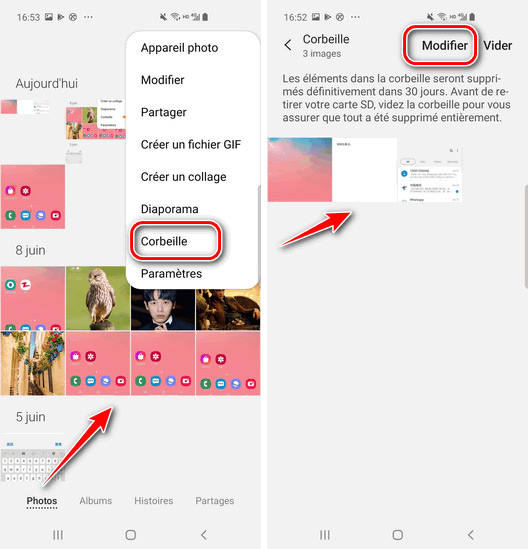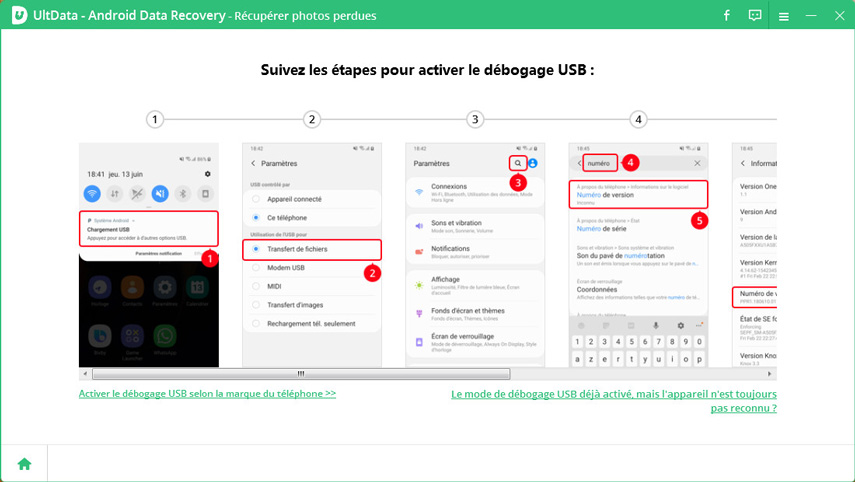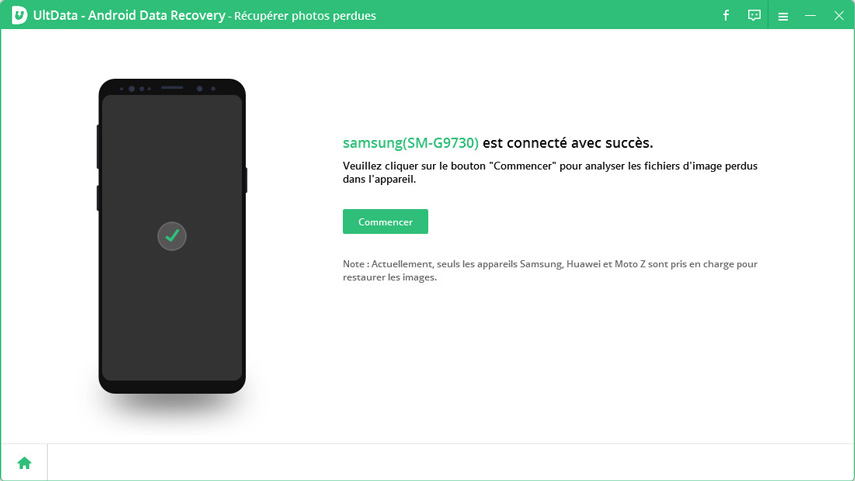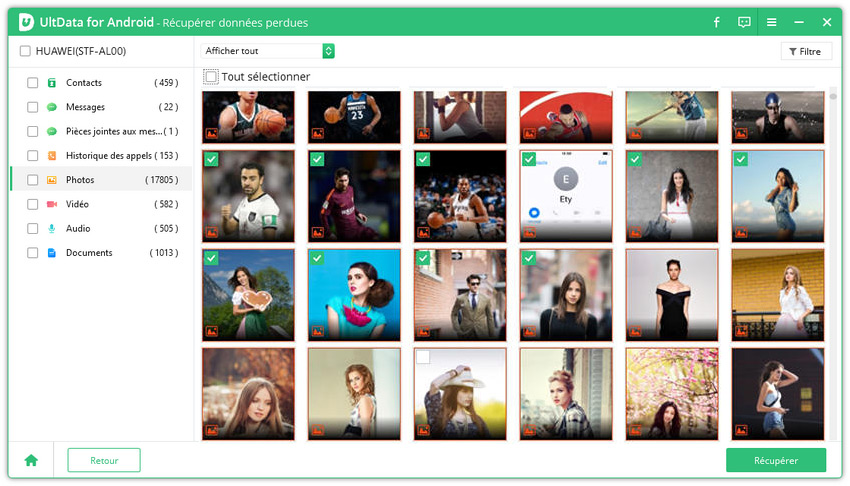Comment récupérer des photos supprimées sur Samsung |2025|
Le numérique a révolutionné la photographie et son mode de conservation de ces souvenirs. Aujourd’hui, fini le tirage papier, nous sauvegardons nos photos sur nos appareils numériques et informatiques, avec des espaces de stockage toujours plus importants pour conserver ces souvenirs.
Nous tenons tous à nos photos mais il arrive malheureusement que l’appareil sur lequel nous les gardons précieusement tombe en panne, se casse, ne s’allume plus, que l’OS Android plante, que nos photos soient effacées par erreur...
Vous avez des photos piégées dans un appareil Samsung que vous souhaitez récupérer ? Des photos sont supprimées par inadvertance ou volontairement, et vous souhaitez les restaurer ? Pas de panique. Il existe des différentes solutions.
- I. Récupérer photo supprimer Samsung via la "corbeille"
- II. Retrouver les photos supprimées Samsung depuis une sauvegarde Samsung Cloud
- III. Comment récupérer les photos supprimées sur Samsung sans sauvegarde
- IV. Les questions concernées sur la récupération des photos Samsung
Peut on récupérer des photos supprimées sur un téléphone portable Samsung
Si vous les avez sauvegardés auparavant dans Google Photos ou Samsung Cloud, ou que vous les avez déplacées vers la corbeille, ce n'est pas difficile de les récupérer. Dans le cas contraire, vous pouvez utiliser un logiciel tiers pour retrouver vos photos effacées Samsung. Nous croyons qu'avec ces solutions, vous pourrez certainement récupérer les photos qui comptent pour vous.
Suivez nos solutions expliquées pas à pas et découvrez comment retrouver des photos supprimées de Samsung S10/S9/S8/S7/S6/ Note 10/9/8/7 et des autres modèles antérieurs.
I. Récupérer photo supprimer Samsung via la "corbeille"
Si vous avez supprimé des photos par mégarde sur votre téléphone ou tablette Samsung, vous pouvez essayer de les retrouver depuis la corbeille. Notant que cette technique ne fonctionne que si la fonctionnalité "Corbeille" a été activé sur votre appareil.
- Ouvrez l'appareil photo sur votre Samsung.
- Touchez l'onglet Menu et sélectionnez Corbeille.
Cochez la photo désirée et touchez Modifier pour le restaurer.

Attention : si vous supprimez une photo directement dans la corbeille ou si vous touchez “Vider la corbeille”, les photos seront définitivement supprimées et irrémédiablement perdues.
Astuce : Comment activer la corbeille pour éviter la perte des photos Samsung
Lorsque vous supprimez une photo sur votre téléphone pour la première fois, il vous demande si vous voulez activer la fonctionnalité corbeille. Vous pouvez également aller dans Paramètres pour vérifier si elle est sélectionnée. Une fois activée, les photos seront déplacées vers la corbeille quand vous les supprimez.
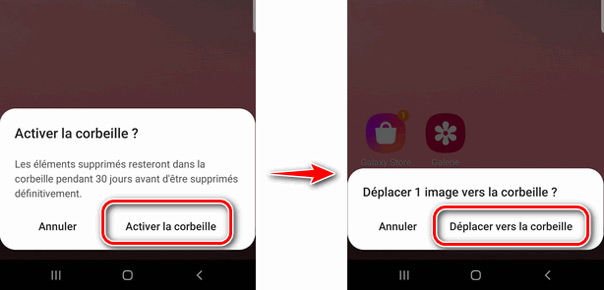
II. Retrouver les photos supprimées Samsung depuis une sauvegarde Samsung Cloud
Si votre Cloud Samsung est activé, vos photos sont automatiquement sauvegardées sur le Cloud et sont donc accessibles. Autrement dit, si vous avez synchronisé vos photos avec votre Cloud, vous pouvez les restaurer sur votre téléphone ou tablette Samsung de la manière suivante :
- Sur votre appareil, ouvrez les Paramètres et sélectionnez “Samsung Cloud” ;
- Touchez “Galerie” puis “Albums à télécharger” ;
- Cochez les albums photos que vous souhaitez restaurer sur votre téléphone Samsung.
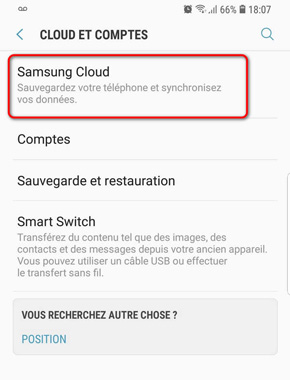
Sur le Cloud Samsung, les fichiers photos placés dans la corbeille restent accessibles pendant 15 jours et peuvent donc être restaurés. Pour restaurer vos photos effacées, procédez étape par étape comme ceci :
- Sur votre téléphone, allez dans “Paramètres” ;
- Touchez “Samsung Cloud” puis “Galerie” ;
- Touchez “Corbeille” ;
- Cochez les photos que vous voulez récupérer ;
- Touchez “Restaurer”.
Les photos seront restaurées sur votre téléphone.
Astuce : À part le cloud Samsung, il existe d'autres services cloud comme Google Photos, Microsoft OneDrive, Dropbox ou bien Google Drive. Si vous pouvez aussi récupérer des photos via ces façons si vous disposez d'une sauvegarde.
III. Comment récupérer photos supprimées sur Samsung sans sauvegarde
Tenorshare UltData for Android est un logiciel très performant conçu pour récupérer des données depuis votre appareil Samsung : les photos et les vidéos, les contacts et les SMS, ainsi que l’ensemble de vos données stockées sur l’appareil.
Si vous avez perdu ou effacé des données de votre téléphone (ou tablette) Samsung, de façon accidentelle ou volontairement, UltData for Android est la solution à votre problème.
Pour récupérer photos effacées sur votre Samsung, suivez nos explications pas à pas ci-dessous :
Téléchargez et installez le logiciel sur votre ordinateur et allez à Récupérer photos perdues. Reliez ensuite votre appareil à l’ordinateur par le cordon USB.

Pour que votre appareil (téléphone ou tablette) puisse être détecté par le programme, vous devez procéder à l’activation du débogage USB. Suivez le guide :

Votre appareil est maintenant détecté par le programme. Cliquez ensuite sur "Commencer" puis patientez durant l’analyse des fichiers d'image de votre appareil.

Après le scan, sur votre écran d’ordinateur, toutes les photos s’affichent (celles contenues actuellement dans la mémoire de votre appareil Samsung mais également les photos supprimées), vous pouvez donc les visualiser pour choisir celles que vous souhaitez récupérer.

Sélectionnez les photos que vous souhaitez restaurer avant de cliquer sur “Récupérer”. Les photos seront sauvegardées sur votre ordinateur et accessibles.

Pourquoi choisir Tenorshare UltData for Android ?
Conçu par Tenorshare, UltData for Android est actuellement un des logiciels de récupération de données Samsung les plus performants sur le marché. Même si votre données sont perdues car l’OS de votre appareil Android a planté, vous pouvez essayer cet outil pour retrouver vos données.
Avec cet outil, vous pouvez facilement récupérer l’ensemble de vos données (photos, vidéos, contacts, SMS, fichiers…) présentes actuellement sur votre appareil Android ou déjà supprimées.
Compatible avec plus de 2000 modèles Android, et fonctionnant sur Mac et sur Windows, cet outil reste donc la solution la plus performante et la plus efficace pour restaurer vos données sur votre ordinateur, même celles que vous avez perdues en les supprimant par erreur.
IV. Les questions concernées sur la récupération des photos Samsung
1. Où vont les photos supprimées sur Samsung Galaxy ?
Lorsque vous supprimez des photos sur un appareil Samsung, vous pouvez les retrouver dans la corbeille de l'application Gallerie. Notant que ces photos seront conservées pendant 30 jours. Cela diffère donc de la sauvegarde.
2. Où est la corbeille sur un téléphone Samsung ?
En fait, il n'y a de corbeille sur un téléphone Android. La corbeille est une fonctionnalité de l'application Galerie. Et vous pouvez y accéder en appuyant sur le bouton à trois points en haut à droite de l'application Galerie. Les éléments de la corbeille sont définitivement supprimés après 30 jours.
3. Puis-je récupérer des photos supprimées sur Samsung sans ordinateur ?
Le service de Samsung Cloud offre un moyen pratique de récupérer des photos supprimées sans ordinateur. Pour ce faire, suivez simplement les instructions dans la deuxième partie.
Lire aussi : Comment récupérer photos Snapchat supprimées sur Android
Conclusion
Vous savez désormais comment faire pour récupérer vos photos supprimées d’un téléphone Samsung, grâce à la sauvegarde du Cloud Samsung, la conservation des fichiers dans la corbeille, des sauvegardes via d'autres services cloud, ou en utilisant le logiciel de récupération de données Android très performant et efficace intitulé UltData for Android.
- Récupérer toutes les données sur votre smartphone ou tablette Android en toute sécurité.
- Récupérer des contacts Android, messages, photos, ainsi que bien d'autres fichiers.
- Récupérer des messages Whatsapp supprimés sur téléphone Android sans root.
- Logiciel intuitif et facile à utiliser, avec un taux de réussite de récupération élevé !
- Tenorshare 4uKey permet de supprimer le code d'accès au temps d'écran sans perte de données.
- Tenorshare New Release : iAnyGo - Changer la position GPS sur iPhone/iPad/Android en un seul clic.
- Tenorshare 4MeKey : Supprimer le verrouillage d'activation iCloud sans mot de passe/identifiant Apple. [Compatible avec iOS 16.7]

Tenorshare UltData pour Android
Meilleur Logiciel de Récupération de Données Android
Taux de Récupération de Données le Plus Élevé